Steam平台作为众多游戏爱好者的首选,其官网的顺畅访问对于获取游戏资讯、购买及下载游戏至关重要。然而,有时在尝试访问Steam官网时,用户可能会遇到无法进入的困扰。针对这一问题,以下将分析可能的原因,并提供相应的解决方法。

一、Steam官网进不去的原因
1、网络问题:Steam的服务器位于国外,国内用户在访问时可能受到网络波动、DNS设置错误等因素的影响,导致官网加载缓慢或无法访问。
2、防火墙或安全软件拦截:电脑的防火墙或安全软件可能将Steam官网的访问行为误判为威胁,从而阻止访问。
3、浏览器问题:浏览器版本过旧、缓存和Cookie堆积,或不支持访问国外网站,都可能导致Steam官网无法打开。
4、驱动问题:网络驱动或显卡驱动等过时或损坏,也可能影响网络连接和网页加载速度,间接导致Steam官网无法访问。
5、服务器维护:Steam官网会定期进行更新和维护,在此期间可能无法访问。

二、Steam进不去的解决方法
1、优化网络环境
使用专业的网络优化工具,可以有效提升连接速度,改善网络连接质量。这些工具通常具有智能优化功能,可以根据网络状况实时调整优化策略,确保游戏数据传输的稳定性。
2、更新驱动程序
检查并更新网络驱动程序,确保网络设备能够正常工作并优化网络连接。更新显卡驱动程序,以提升网页加载速度和游戏性能。建议借助“驱动人生”更新电脑驱动程序,它可以一键匹配下载和安装最新的驱动程序。具体操作步骤如下:

 好评率97%
好评率97%  下载次数:5323121
下载次数:5323121 ①、启动驱动人生后,点击“驱动管理”功能,点击“立即扫描”,等待驱动扫描完成;
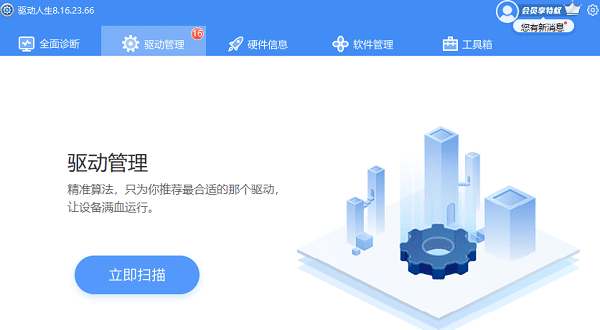
②、扫描结束后就会检测出你的电脑需要升级的驱动,点击“一键修复”,等待驱动下载更新完成即可。
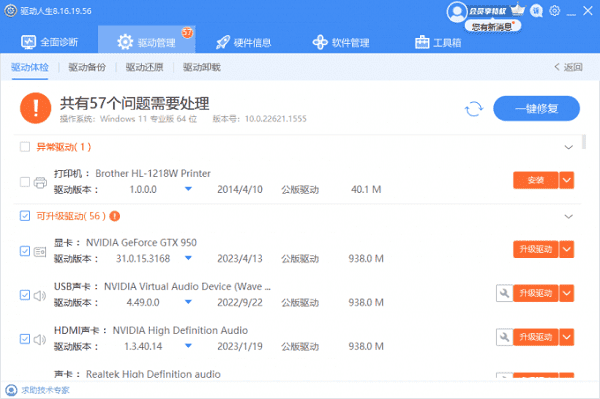
3、调整防火墙和安全软件设置
暂时关闭防火墙或安全软件,或将Steam设置为白名单,以避免被误判为威胁。如果问题得到解决,可以重新调整防火墙和安全软件的设置,确保在保障安全的前提下顺利访问Steam官网。
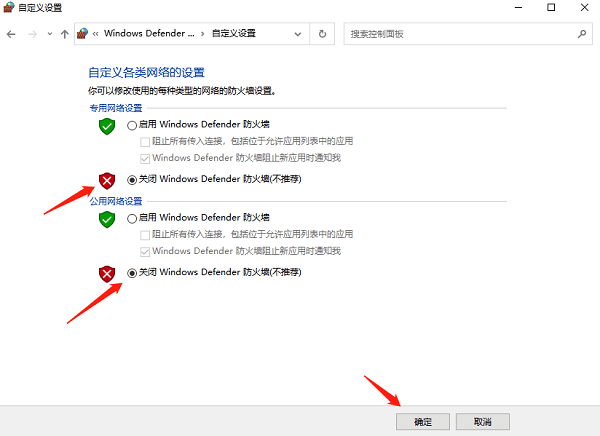
4、清理浏览器缓存和Cookie
浏览器缓存和Cookie的堆积可能影响加载速度,建议定期清理后刷新页面尝试访问。同时,可以尝试更换其他支持访问国外网站的浏览器进行访问。
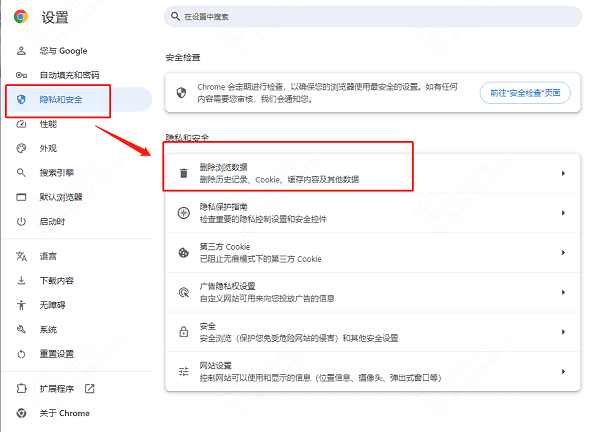
5、关注官方动态
访问Steam的官方社交媒体账号或论坛,了解最新的维护信息和更新动态。
如果在维护期间无法访问,请耐心等待维护结束后再尝试访问。
以上就是steam官网进不去是怎么回事,steam进不去的解决方法,希望对你有帮助。如果遇到网卡、显卡、蓝牙、声卡等驱动的相关问题都可以下载“驱动人生”进行检测修复,同时它还支持驱动下载、驱动安装、驱动备份等等,可以灵活的安装驱动。

 好评率97%
好评率97%  下载次数:5323121
下载次数:5323121 


